
Mida rohkem suhkrut, seda magusam. Iga operatsioonisüsteem pakub meile esteetiliselt kaunimaks muutmise animatsioone, animatsioone, mis ei mõjuta meie seadmete jõudlust, kuid need võivad pikas perspektiivis häirida, kuna mõnikord tekitavad nad tunde, et võtavad kauem kui soovitud.
Windows 10 töötab suhteliselt vähe ressurssidega arvutites. Sellegipoolest pakub see seadistamisvõimaluste hulgast meile mitmeid seadistusi, mille abil saame selle toimimist veidi kiirendada. Üleminekud ja animatsioonid on üks aspekt, mille peame alati deaktiveerima, kui meie meeskond on veidi labane. Selles artiklis me näitame teile, kuidas me suudame keelake animatsioonid Windows 10 rakenduste maksimeerimisel ja minimeerimisel.
Animatsioonid, aga eriti kiled, kipub kulutama suurt hulka graafikakaardi ressursse, ressursse, mida saame eraldada teistele ülesannetele, näiteks meeskonna üldisele tulemuslikkusele. Kui olete kiled juba deaktiveerinud, on nüüd animatsioonide kord.
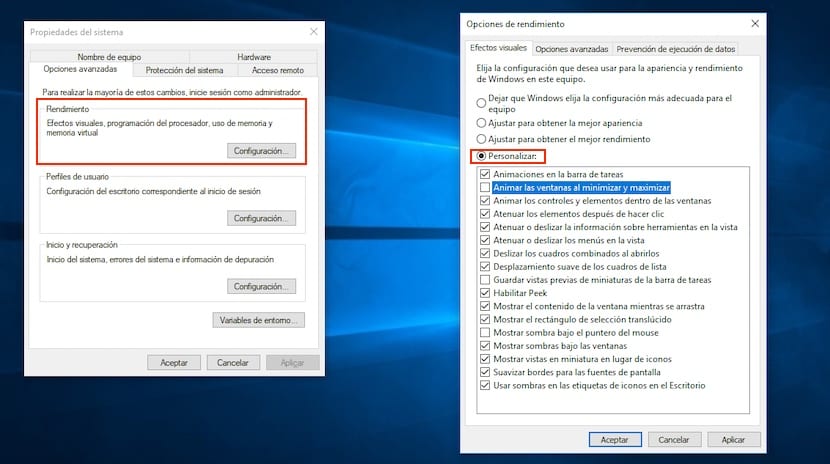
- Kõigepealt peame juurdepääsu seadmete täpsemale konfiguratsioonile käsu "sysdm.cpl" kaudu ilma jutumärkideta - käsu, mille kirjutame Cortana otsingukasti.
- Järgmisena läheme vahekaardile Täpsemad suvandid.
- Järgmiseks klõpsake nuppu konfiguratsioon asub jaotises Performance.
- Valime vahelehe Visuaalsed efektid ja märkime valiku Kohanda.
- Kõigi näidatud valikute hulgas peame märkeruudu tühjendama Animeerige aknad minimeerides ja maksimeerides.
Nende visuaalefektide seadistusvõimaluste abil saame deaktiveerida ka tegumiriba animatsioonid, akende juhtelemendid ja elemendid ning deaktiveerida suure hulga funktsioonide, mis võivad mõjutada meie seadmete jõudlust, eriti kui teil on ressursside puudus , nii see on hea võimalus seda optimeerida.